Windows11で空間サウンドを有効にする方法
「3Dオーディオ」とも呼ばれるWindows11で空間サウンドを有効にできます。 より没入感のあるサウンドを作成することで、より良い体験を提供します。 互換性のあるデバイスでSpatialAudioをオンにすると、音が目の前ではなく、周囲から聞こえているように感じます。 Spatial Soundは、映画鑑賞をより没入感のあるものにし、サウンドの方向性を感じさせることでゲームスキルを向上させることもできます。
広告
アクティベートする前に 空間音 Windows 11では、適切な没入型サウンドエクスペリエンスを実現するには、Windows10および11で空間サウンドをサポートする互換性のある出力デバイスが必要であることに注意してください。 Windowsはどのヘッドホンでも3Dオーディオをシミュレートできますが、互換性のあるサウンドシステムまたはヘッドセットを使用すると最良の結果が得られます。
設定を使用してWindows11で空間サウンドを有効にする
- 押す 勝つ + 私 開く Windowsの設定. [スタート]メニュー、Windows Search、または 電源メニューの横にあるショートカット.
- に移動 システム > 音.
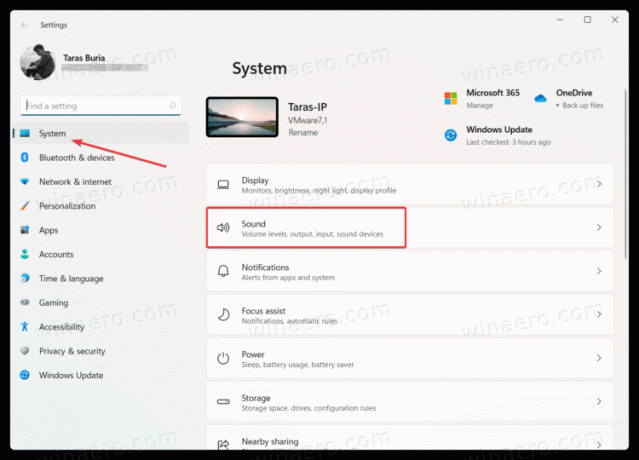
- を選択 出力機器 SpatialAudioをオンにしたい場合。

- 次に、 空間オーディオ セクション。
- ドロップダウンメニューをクリックして、 ヘッドフォン用のWindowsソニック.

さまざまなオーディオデバイス(ヘッドフォン、サウンドバー、サウンドシステム、ホームシアター)で、MicrosoftStoreで入手できる他の3Dオーディオアプリが必要になる場合があることに注意してください。 たとえば、ヘッドフォンのセットでは、空間オーディオを有効にするためにドルビーアクセスが必要になる場合があります。
デバイスがWindowsSonic for Headphonesで動作しない場合は、ドロップダウンメニューの横にある[より多くの空間サウンドアプリを取得する]リンクをクリックします。 対応するアプリをダウンロードし、空間オーディオ設定のドロップダウンメニューから選択します。
Windows11のコントロールパネルで空間サウンドを有効にする
従来のコントロールパネルを使用してWindowsの設定を変更したい場合は、コントロールパネルを使用してWindows11で空間サウンドを有効にする方法を次に示します。
- 開ける コントロールパネル Windows11で 勝つ + NS ショートカットと
コントロール指図。 - に移動 ハードウェアとサウンド>サウンド. 大きいアイコンまたは小さいアイコンビューを使用する場合は、をクリックします 音.
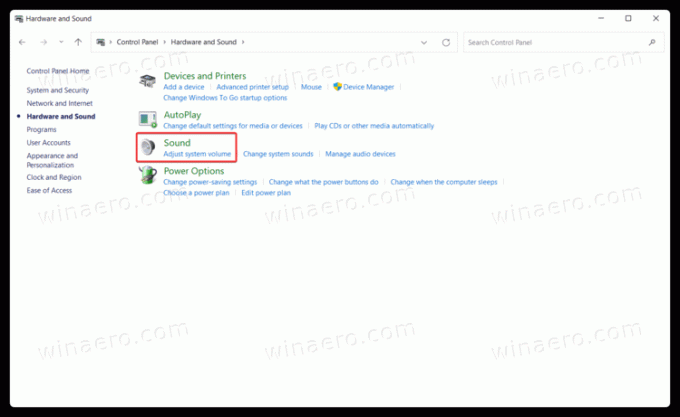
- に 再生 タブで、サウンド出力デバイスを見つけて右クリックします。 選択する プロパティ.

- 次に、をクリックします 空間音 タブ。
- の中に 空間サウンドフォーマット セクションで、ドロップダウンメニューをクリックし、3DSoundから利用可能なアプリの1つを選択します。
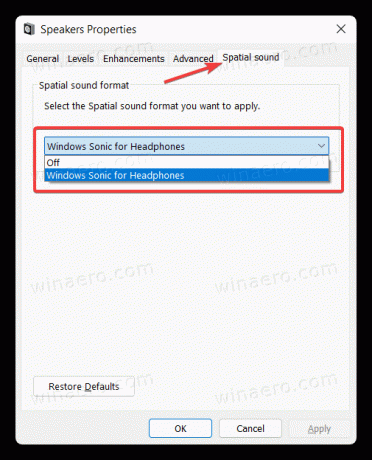
- クリック わかった.
それだ。


